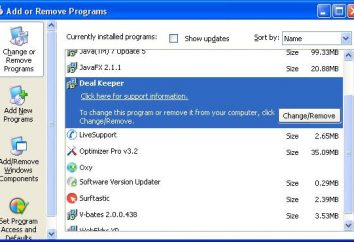Wie die Smartscreen in Windows-basierten Systemen zu deaktivieren, mit der siebten Version zu beginnen?
Oft Nutzer von Betriebssystemen (beginnend mit „Seven“ und oben) mit einem seltsamen Service konfrontiert Smartscreen genannt. Viele wissen nicht, was es ist, und beginnen sich zu fragen: „Wie die Smartscreen in Windows 7, 8 oder 10 zu deaktivieren“ Lassen Sie uns zuerst sehen, welche Art von Service, für die es erforderlich ist, ob es notwendig ist, um es zu deaktivieren, und wie es im Falle der Notwendigkeit zu tun.
Was ist Smartscreen?
Bevor diese Probleme zu lösen (wie Smartscreen deaktivieren), sehen, was es ist. Zum Beispiel werden wir das Betriebssystem Windows 10, verwenden, weil es jetzt die meisten Probleme verursacht, sondern auch in den „Sieben“ und „Acht“ alle Aktionen werden ähnlich sein.
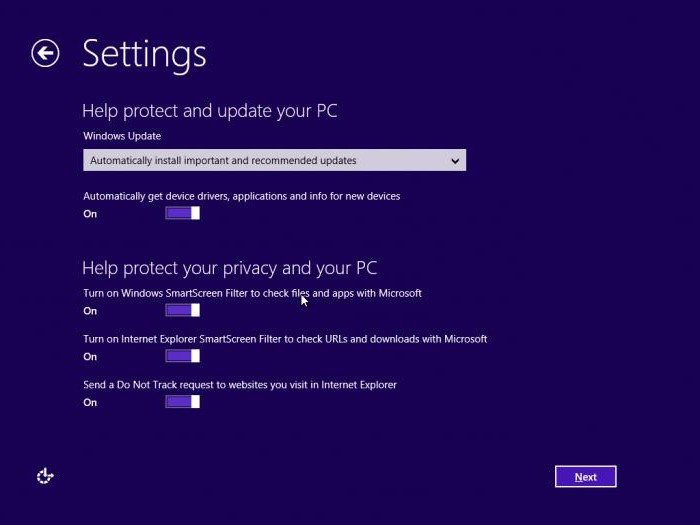
So ist der Smartscreen-Service ein echter Filter, einen Teil der Windows-Systemkomponenten. Nach den Aussagen sich Vertreter von Microsoft, wurde es nur für die spezifische Verbindung der IP-Adresse des Remote-Servers erstellt, wie es der Fall mit anderen Online-Diensten ist. Ehrlich gesagt, eine solche Behauptung ist fraglich.
Die Tatsache , dass die Smartscreen – Filter in dem Hintergrund zu dem entsprechenden Dienst von Microsoft Daten für alle Anwendungen und Programme auf dem Computer installiert gesendet – .. wie Zertifikate zu validieren, die Initialisierung von Malware usw. Und wie in den Protokollen Unternehmen wie Daten genannt wird , ist eine lange Zeit nicht gespeichert und wird nach einer bestimmten Zeit gelöscht. Auch hier ist die Frage sehr umstritten, weil keiner von Microsoft-Spezialisten mit absoluter Sicherheit der Entfernung der notwendigen Informationen über den Benutzer zu identifizieren, nicht geben kann. Auf dem Weg dorthin, stellt sie fest, dass Dritte diese Informationen nicht übertragen wird. Da diese sicher von 100% nicht viele Anwender, die diese Art von Service erfahren werden kann, starten Sie nach Möglichkeiten suchen, um die Probleme zu lösen t. E. Ein großes Interesse an, wie in jeder Version von Windows Smartscreen auszuschalten. Aber zuerst ein paar Worte über die Vertraulichkeit von Informationen.
Soll ich die Smartscreen-Filter deaktivieren?
Dieses Problem ist ernst genug. Auf der einen Seite kann man sich von den Transfer unerwünschte Informationen, die Entwickler „operatsionok» Windows schützen. Auf der anderen – einige Zweifel besteht die Möglichkeit, den Schutz zu reduzieren, die auf der Ebene der Standardmitteln von Windows zur Verfügung gestellt.
Insgesamt jedoch sei darauf hingewiesen, dass es nicht umsonst ist, dass die Benutzer der mächtigsten Anti-Virus, Anti-Spyware installieren und sogar Firewalls von Drittanbietern, die viel besser ist als der „WIND“ integrierte Tools arbeiten. Wenn Sie also die Frage, wie die Smartscreen deaktivieren beantworten möchten, müssen Sie zuerst, und ob Sie es überhaupt zu tun. Es kann jedoch die Wahrscheinlichkeit, dass das Deaktivieren diesen Dienst wirklich (umso mehr so auf die Leistung wird nicht in irgendeiner Weise beeinflussen System ist) erforderlich abgeschlossen werden.
Wie die Smartscreen in Windows 10 über die Systemsteuerung deaktivieren?
Wenn die Trenn Entscheidung getroffen wird, gehen wir zum Handeln. Um damit zu beginnen – der einfachste Weg, die die Verwendung eines Standard-Bedienfeld beinhaltet.
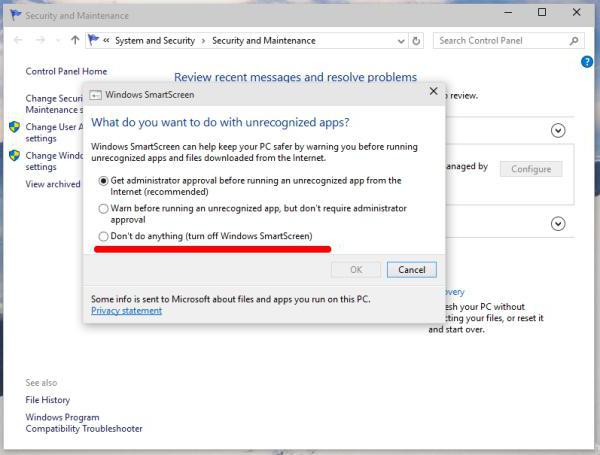
Sie wählte einen Abschnitt Sicherheit und Service, und verwenden Sie dann das Menü Einstellungen Smartscreen ändert. Es gibt drei Versionen des Dienstes: die Anforderung, Warnung und Abschaltung. In diesem Fall wählen Sie den Punkt „Nichts tun“, die Trennung des Filters und bestätigen Sie die Änderungen führen würde.
Wie die Smartscreen-Filter in Windows 10 über Gruppenrichtlinieneinstellungen deaktivieren
Um den Dienst zu deaktivieren, können Sie Gruppenrichtlinieneinstellungen verwenden und bearbeiten, die durch Eingabe gpedit.msc Befehl in „Run“ zugegriffen werden kann.
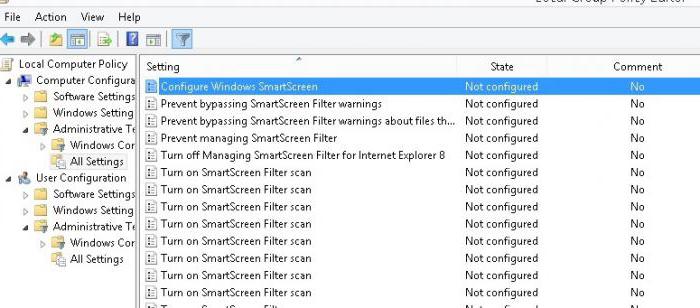
Hier müssen wir durch die Konfiguration Ihres Computers mit den Administrative Vorlagen gehen, die ersten Abschnitt Windows-Komponenten ausgewählt wird, und dann dem „Explorer“. Hier im Fenster auf der rechten Seite gibt es Smartscreen-Einstellungen-Menü. Wenn sein Auswahlmodus Filterbetrieb eintritt, wird für die gleichen Elemente durchgeführt, die oben unter (drei Modi) vorgestellt wurden. Es ist erwähnenswert, dass, wenn die Konfigurationseinstellungen es über die Gruppenrichtlinie zu machen, das erste Verfahren in der Zukunft (zu Modi ändern) wird nicht funktionieren.
Deaktivieren der Smartscreen über die Registrierung
Nun wollen wir sehen, wie die Smartscreen in Windows deaktivieren 10 den Registrierungs-Editor verwendet, die in der Regel einfach die Gruppenrichtlinie dupliziert (und umgekehrt).
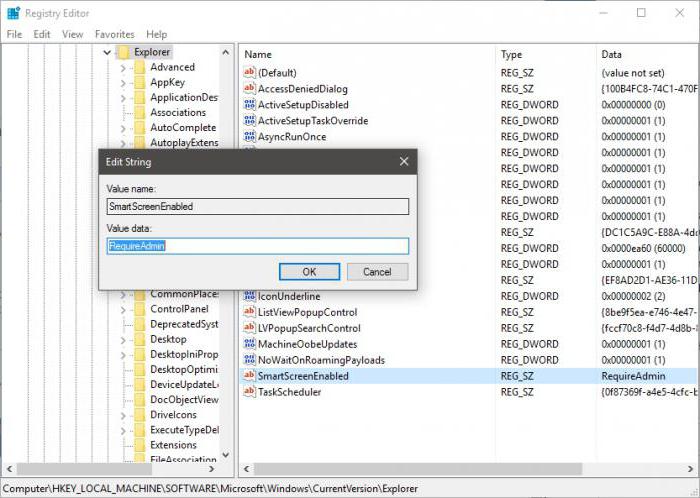
Hier ist es notwendig, die HKEY_LOCAL_MACHINE Zweig zu verwenden, und dann durch eine Unterordner-Struktur im Bereich Software, dann ist die Microsoft, Windows und dann zu einem Punkt Current Explorer zu erhalten. Und dann wird es aktiviert Einstellung Smartscreen aktiviert. Auch wenn Sie die Einstellungen bearbeiten, können Sie die gleichen drei Modi (aber nur in der englischen Version) finden: RequreAdmin – eine Handlungsaufforderung, Prompt – Warnung, Aus – Service Abschaltung. Wählen Sie den gewünschten Eintrag und schließen Sie den Editor.
Abschluss
Das ist alles darüber, wie die Smartscreen in Windows-Versionen deaktivieren mit dem siebten Start. Die Frage ist, ob es zu tun? Aber das ist jeder für sich entscheidet. In der Tat, sagen viele Experten, dass es nichts falsch mit dem Filter wäre ausgeschaltet, und die möglichen Folgen wie die Sicherheit Blick Reduzierung deutlich übertrieben.
Wie bei Fragen oder die Verwendung anderer Betriebsart deaktivieren, dann, wie wir oben gesehen haben, dass „sieben“, dass „acht“, dass „zehn“, sie absolut identisch sind. By the way, alle Methoden sind in der Regel überlappen. Die Deaktivierung kann durch eine der oben genannten Verfahren hergestellt werden, aber die Essenz davon, wie sie sagen, nicht ändert.